
PDF-i teisendamiseks XLS-is, oleme juba kirjutanud. Samuti on võimalik vastupidine menetlus ja see on palju lihtsam. Vaatame protsessi omadusi.
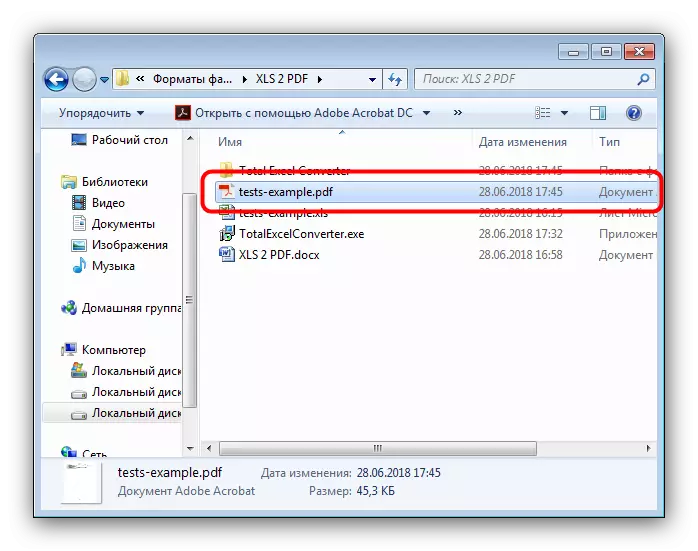
Exceli muundur töötab kiiresti, oskab teha pakettide ümberkujundamist dokumentide ümberkujundamiseks, kuid on tasuline tööriist, millel on katse versiooni lühike kehtivusaeg.
2. meetod: Microsoft Excel
Microsoftil on Exceli ise sisseehitatud vahend tabeli konverteerimiseks PDF-is, nii et mõnel juhul saate teha ilma täiendavate muunduriteta.
- Esiteks avage dokument, mida soovite teisendada. Selleks klõpsake "Avatud muud raamatud".
- Järgmine Klõpsake "Ülevaade".
- Kasutage failihalduri aken, et minna kataloogi tabeliga. Olles seda teinud, valige XLS-fail ja klõpsake nuppu Ava.
- Pärast laua sisu allalaadimist kasutage faili elementi.
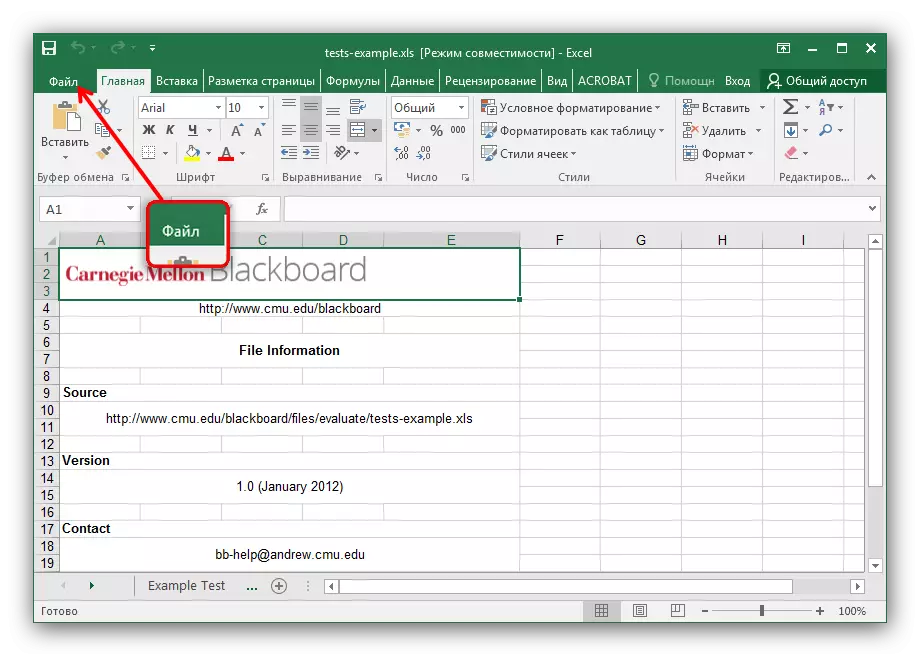
Klõpsake vahekaarti EXPORT, kus valida valik "Loo PDF / XPS dokumendi" ja vajutage nuppu vastava nimi paremal pool akna.
- Ilmub standarddokumendi ekspordi aken. Valige sobiv kaust, nimi ja ekspordi seaded (saadaval, vajutades nuppu "Parameetrid") ja klõpsake "Avalda".
- Valitud kausta kuvatakse PDF-dokument.
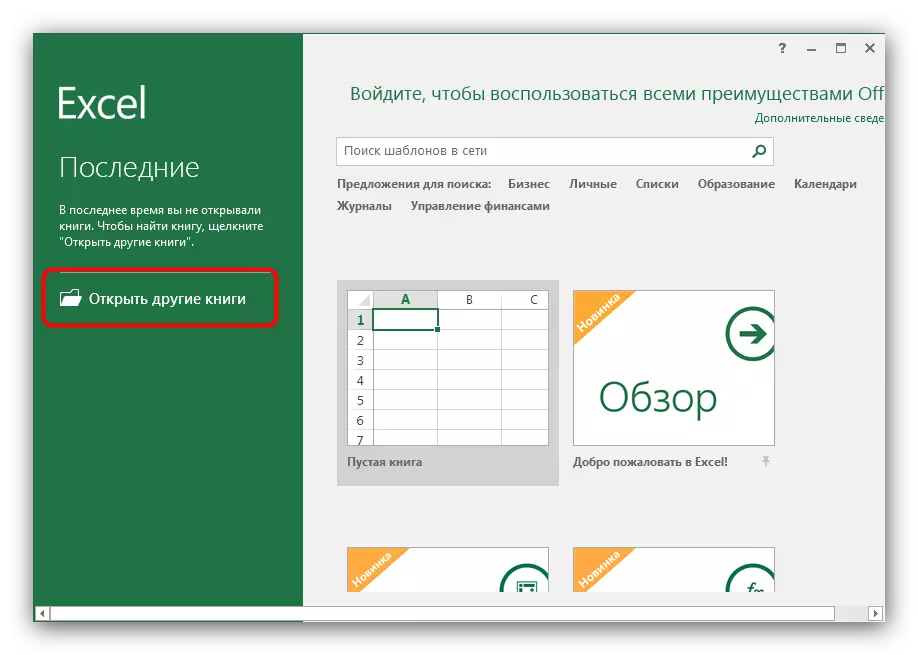
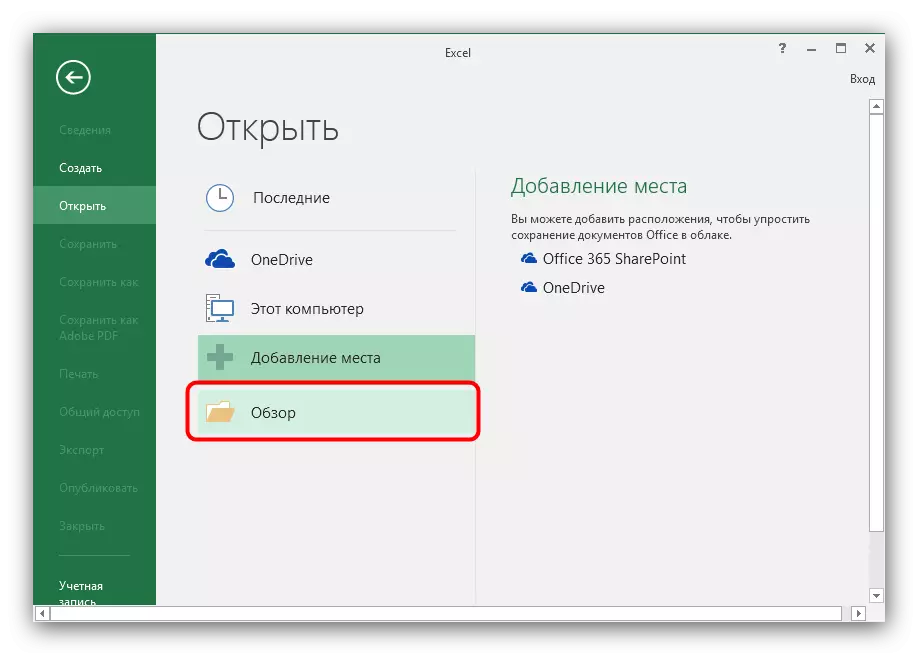
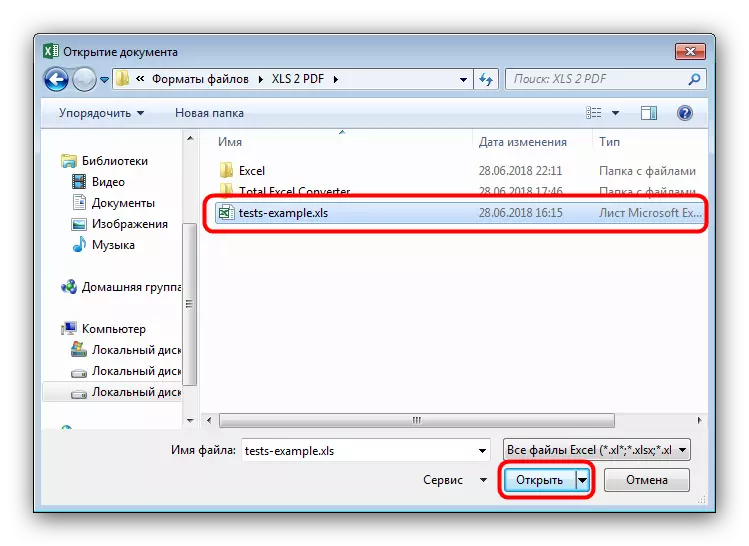
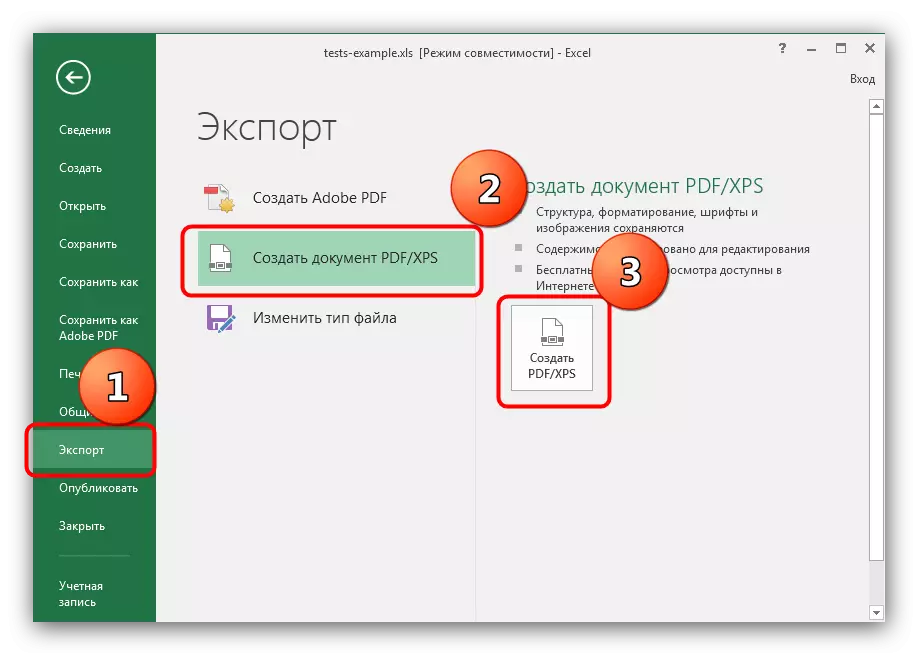
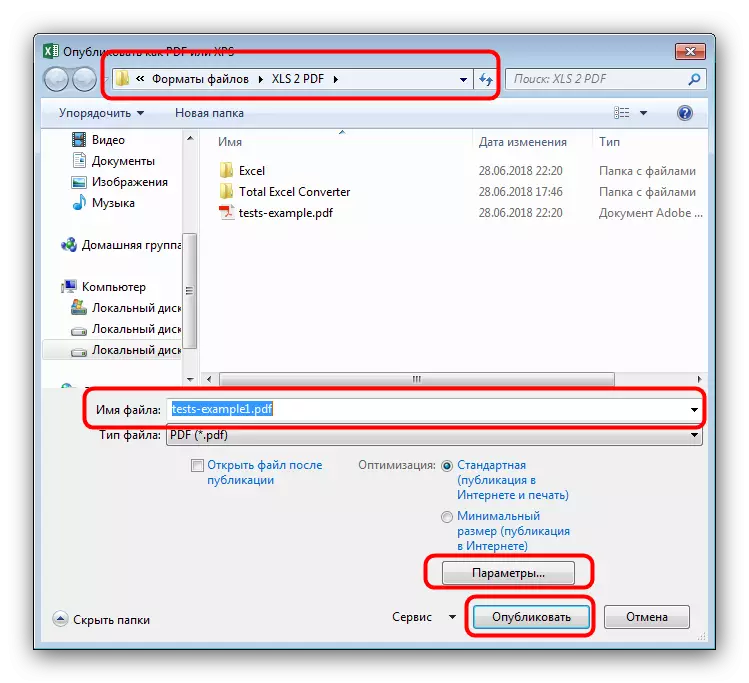
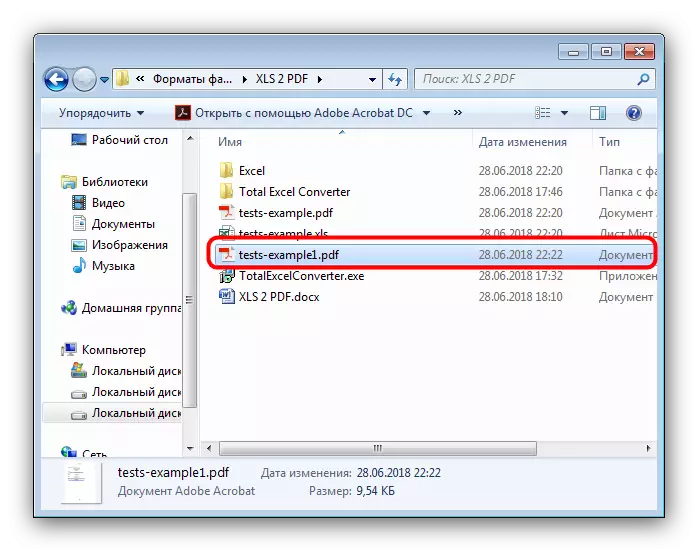
Kasutades Microsoft Excel annab parima tulemuse, kuid see programm on jagatud üksnes osana üldise Microsoft Office'i paketi tasu eest.
Lugege ka: 5 tasuta Microsoft Excel'i kontrolli
Järeldus
Summer Up, me tähele, et optimaalne lahendus XLS konverteerimise ülesandele PDF kasutab Microsoft Excel.
